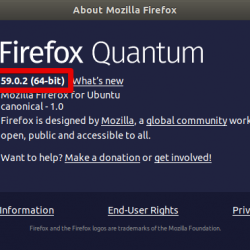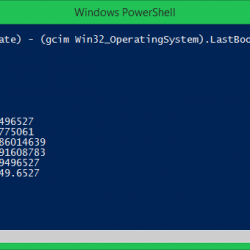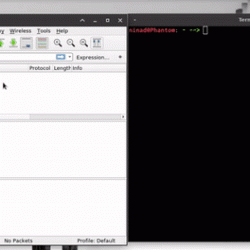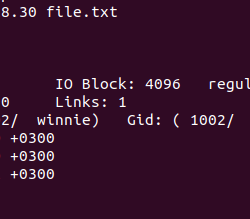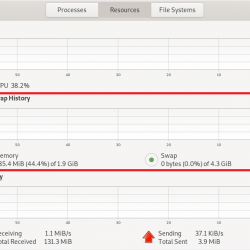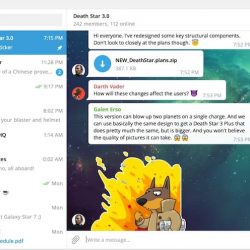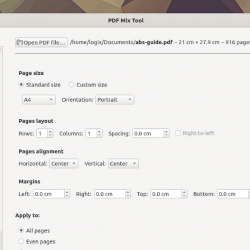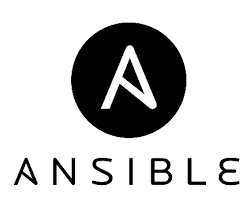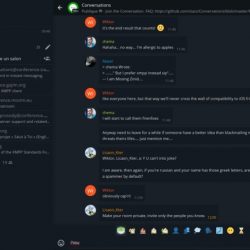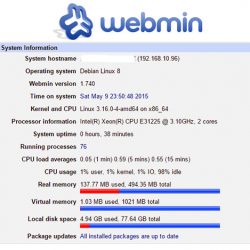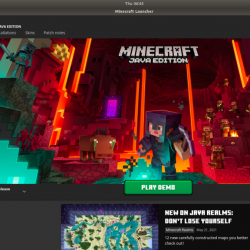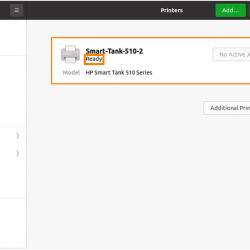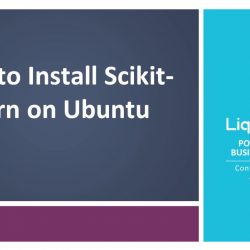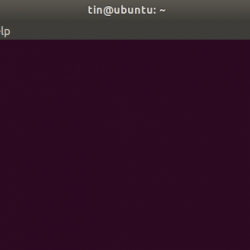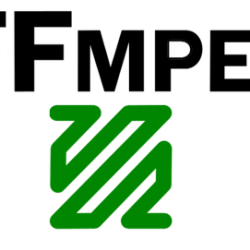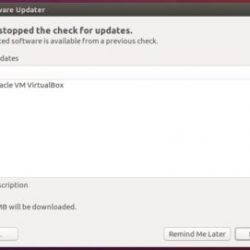Dropbox 是最强大和最受欢迎的在线文件存储服务之一。 为了在 Linux 操作系统中使用 Dropbox,您只需在系统中安装 Dropbox 应用程序并将本地 Dropbox 文件夹与 Dropbox 云存储同步。 无论您在 Dropbox 同步文件夹中存储什么,都可以随时从任何联网设备访问它。 使用 Dropbox 免费帐户,您最多可以存储 2GB 的数据。 要获得更多空间,您需要购买专业版。 Windows、Linux 和 macOS 等所有主要平台都支持 Dropbox 客户端。
在本文中,我们将解释如何使用命令行和图形用户界面在 Debian 操作系统上安装和同步 Dropbox。
我们使用 Debian 10 来描述本文中提到的过程。
方法 1:通过终端安装 Dropbox
如果您更喜欢使用命令行来执行系统中的每项任务,请按照以下步骤在 Debian 操作系统中通过命令行终端应用程序安装 Dropbox。 要在 Debian 系统中打开终端,请单击桌面左上角的活动选项卡。 然后使用出现的搜索栏,通过键入其关键字搜索终端应用程序。 当终端图标出现时,点击它打开。
1.更新系统
首先,在终端中使用以下命令更新系统的存储库索引:
$ sudo apt-get update
2.安装Wget
大多数操作系统都预装了 Wget。 但是,如果它在最小安装操作系统的情况下丢失,那么您可以在终端中使用以下命令安装它:
$ sudo apt-get install wget
3. 下载 Dropbox
现在我们将使用 wget 命令从 Dropbox 官方网站下载 Dropbox 包。 要下载适用于 64 位操作系统的 Dropbox 软件包,请在终端中运行以下命令
$ cd ~ && wget -O - "https://www.dropbox.com/download?plat=lnx.x86_64" | tar xzf –
对于 32 位操作系统,您必须在终端中运行以下命令:
$ cd ~ && wget -O - "https://www.dropbox.com/download?plat=lnx.x86" | tar xzf -
上述命令将在您的主目录下创建一个隐藏文件夹“.dropbox-dist”。 要查看此隐藏文件夹,请使用 cd ~ 命令导航到您的主目录并键入 ls -a。
4. 安装 Dropbox
现在在终端中运行以下命令以启动 Dropbox:
$ ~/.dropbox-dist/dropboxd